Platzieren Sie VMs in einer Datenschutzgruppe, um Snapshots für alle VM-Mitglieder der Gruppe konsistent zu planen und zu verwalten.
Mit Schutzgruppen können Sie vSAN-Snapshots für eine oder mehrere VMs planen und verwalten. Sie können verknüpfte Klon-VMs oder VMs mit vSphere-Snapshots nicht zu einer vSAN Data Protection-Gruppe hinzufügen.
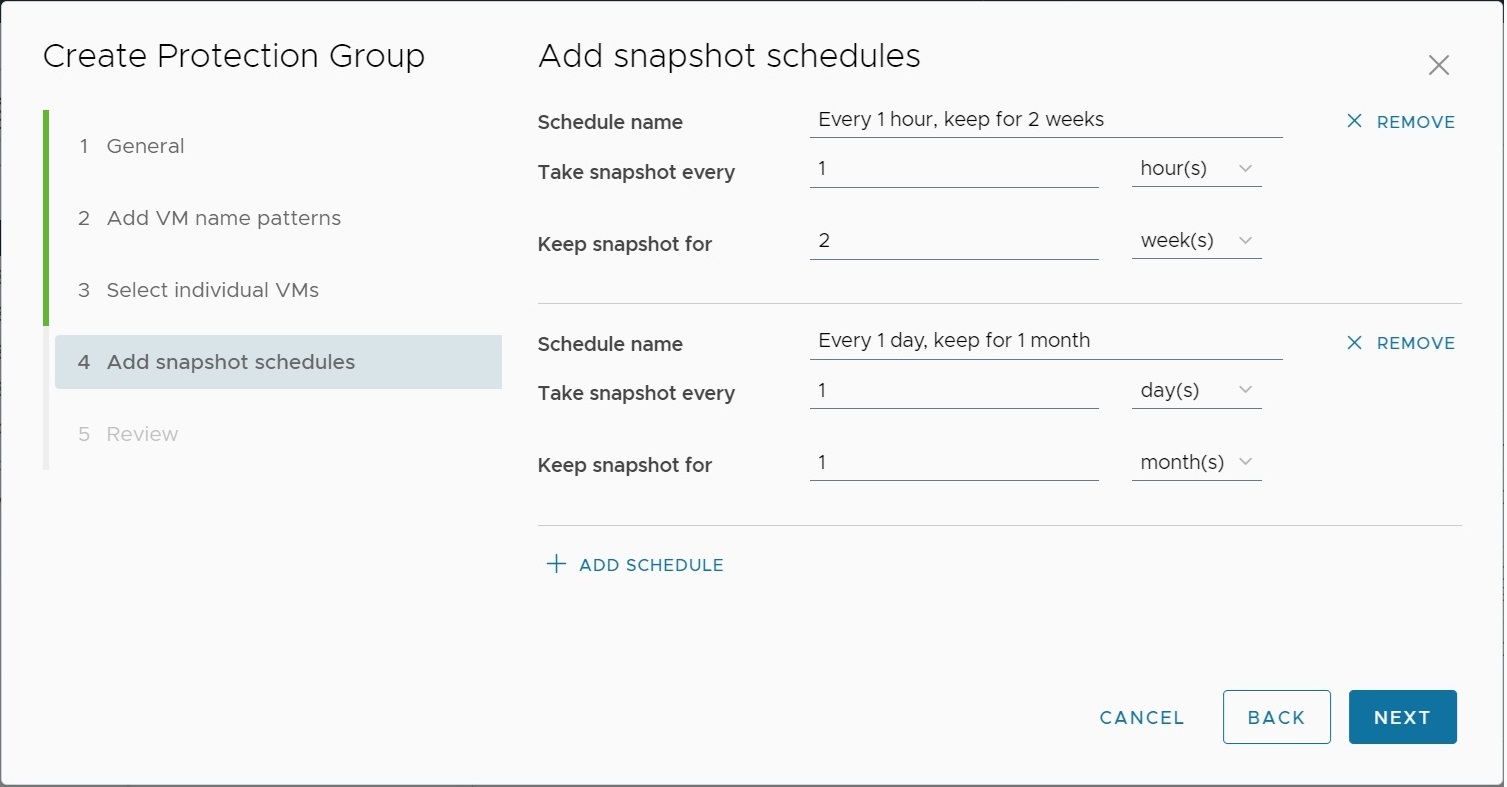
Voraussetzungen
- vSAN Express Storage Architecture
- vSAN 8.0 Update 3 oder höher
- Auf vCenter bereitgestellte VMware Snapshot Service-Appliance
Prozedur
- Navigieren Sie zu einem vSAN-Cluster im vSphere Client.
- Klicken Sie auf die Registerkarte „Konfigurieren“ und wählen Sie vSAN > Datenschutz aus.
- Wählen Sie „Schutzgruppen“ aus und klicken Sie auf Schutzgruppe erstellen, um den Assistenten zu öffnen.
- Geben Sie auf der Seite „Allgemein“ einen Namen für die Schutzgruppe ein und legen Sie fest, wie die VM-Mitgliedschaft definiert werden soll.
Hinweis: Aktivieren Sie den Unveränderlichkeitsmodus, um schreibgeschützte Snapshots zu erstellen, die selbst von einem Angreifer mit Administratorrechten nicht geändert oder gelöscht werden können. Sobald der Unveränderlichkeitsmodus aktiviert ist, kann dieser nicht mehr von einem Administrator deaktiviert werden.
- (Optional) Geben Sie auf der Seite VM-Namensmuster hinzufügen mindestens ein passendes VM-Namensmuster ein.
Alle VMs im Cluster mit einem dem Muster entsprechenden Namen werden der Schutzgruppe hinzugefügt. Verwenden Sie Sonderzeichen, um jedes VM-Namensmuster zu definieren.
- Verwenden Sie *, um null oder mehr Zeichen abzugleichen. So stimmen die VM-Namensmuster database* und prod-*-x beispielsweise mit den VMs namens „databaseSQL“, „prod-1-x“ und „prod-23-x“ überein.
- Verwenden Sie ?, um genau ein Zeichen abzubilden. Beispiel: VM-Namensmuster prod-? entspricht VMs mit dem Namen „prod-1“, aber nicht mit dem Namen „prod-23“
- (Optional) Wählen Sie auf der Seite Einzelne VMs auswählen in der Liste VMs aus, die Sie als Mitglieder der Schutzgruppe hinzufügen möchten.
- Definieren Sie auf der Seite Snapshot-Zeitpläne hinzufügen die Snapshot-Zeitpläne und Aufbewahrungsintervalle.
Sie können maximal 10 Snapshot-Zeitpläne hinzufügen. Geben Sie den Namen des Zeitplans ein und wählen Sie die Häufigkeit aus, mit der VM-Snapshots von vSAN in der Schutzgruppe erstellt werden. Geben Sie an, wie lange die geplanten Snapshots gespeichert werden sollen.
- Überprüfen Sie auf der Seite „Überprüfen“ Ihre Auswahl und klicken Sie auf Erstellen.
- Geben Sie auf der Seite „Allgemein“ einen Namen für die Schutzgruppe ein und legen Sie fest, wie die VM-Mitgliedschaft definiert werden soll.
Nächste Maßnahme
Sie können die Einstellungen der Schutzgruppe bearbeiten. Sie können einen manuellen Snapshot erstellen, um den aktuellen Status der VMs in der Schutzgruppe zu erfassen.